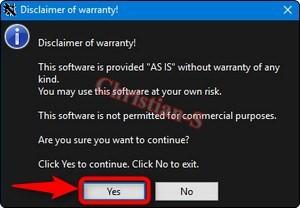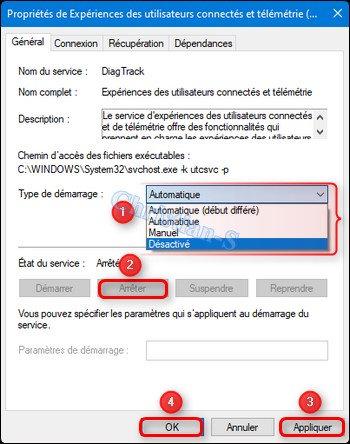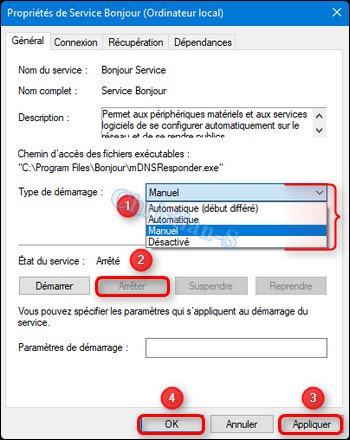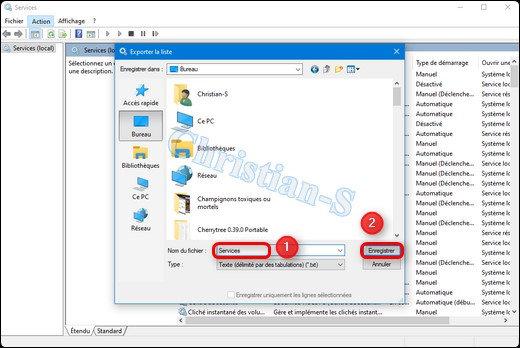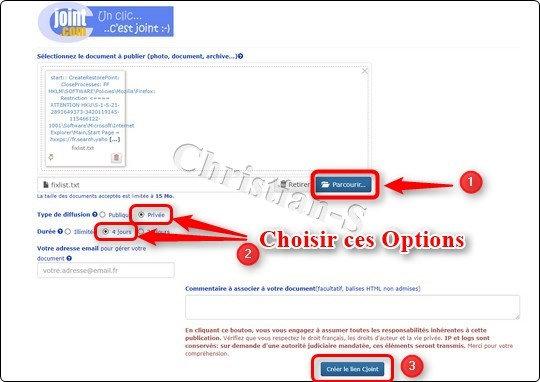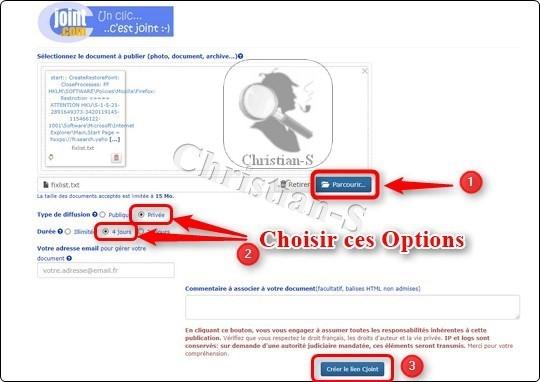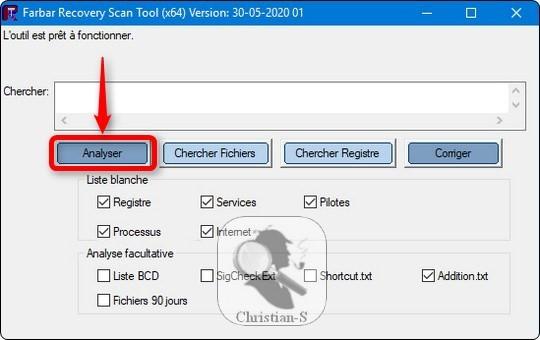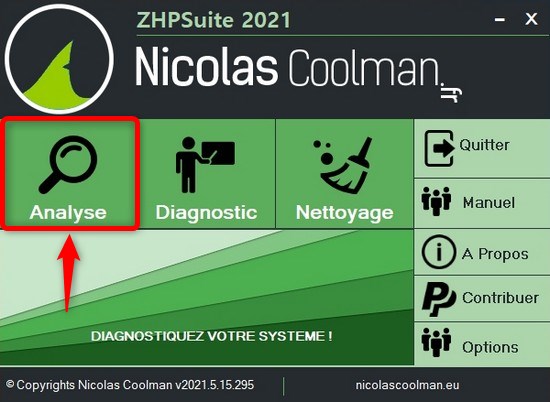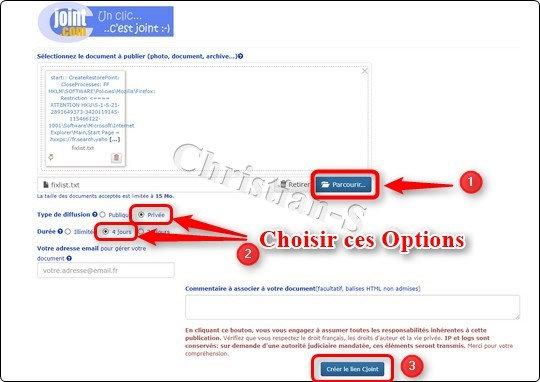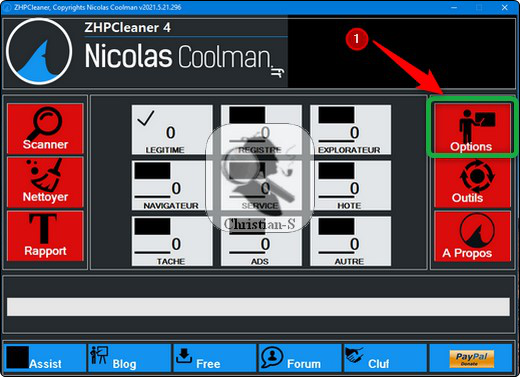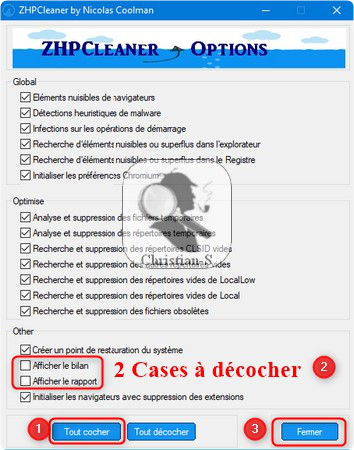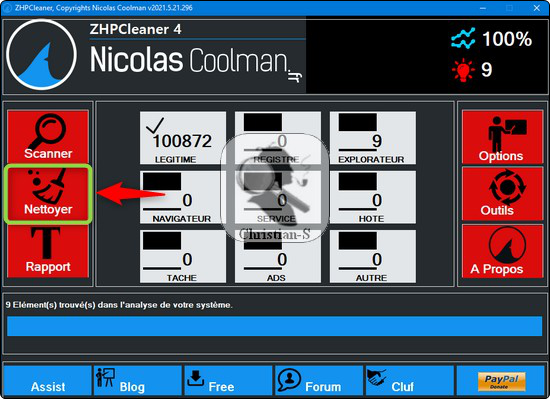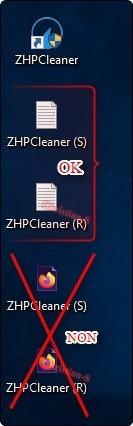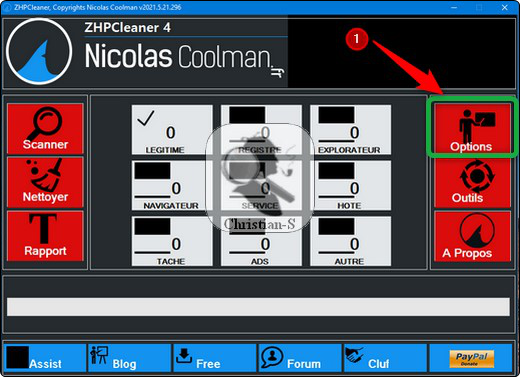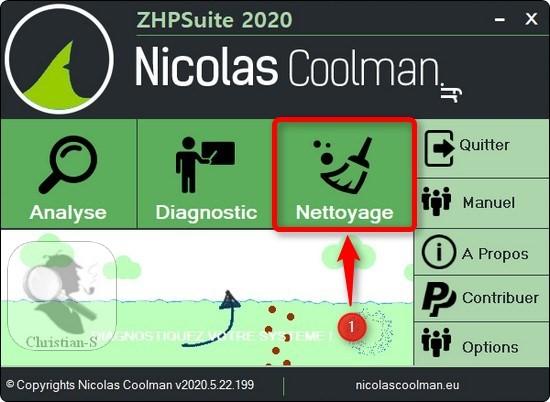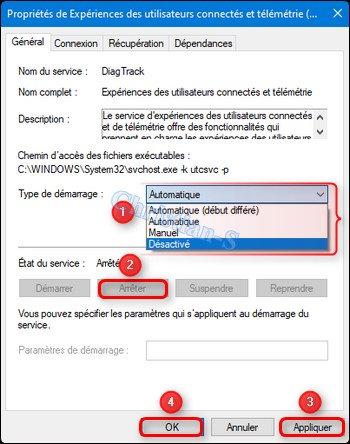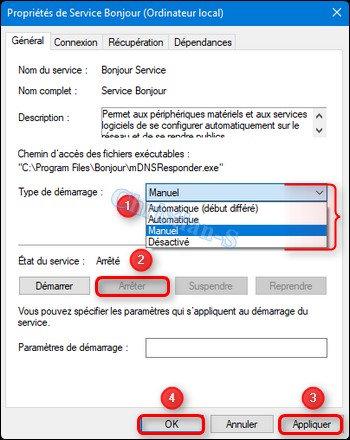-
Nbre de contenus
888 -
Inscription
-
Dernière visite
-
Jours gagnés
12
Tout ce qui a été posté par Christian-S
-

Je voudrais désinfecter mon PC fixe
Christian-S a répondu à un(e) sujet de Mathieu Réau dans Désinfection PC
Hello De rien ! Ouvrez l’œil ! Bon Surf !! Christian-S -

Troubles préoccupants du fonctionnement de Windows 7
Christian-S a répondu à un(e) sujet de Mathieu Réau dans Windows 7
Hello Pour Infos aux Membres => La désinfection faites par @Firebird est pour moi terminée => Sujet . Donc peut être un souci Hardware ?? Bon Dimanche Christian-S -

Je voudrais désinfecter mon PC fixe
Christian-S a répondu à un(e) sujet de Mathieu Réau dans Désinfection PC
Hello Je me présente @Christian-S, Helper sécurité, @Firebird étant absente, je termine et clôture ce sujet avec vous. Merci pour elle. Vider le cache de votre navigateur, on peut utiliser la combinaison de touches suivante : CTRL+ MAJ + Suppr Vous le serez assez tôt, en général l'infection vous changer le moteur de recherche ou vous êtes redirigé vers des pages différentes non souhaitées ******************************************************** Si plus de questions ou souci(s) Il faut être vigilant quand on installe un programme, jamais via des liens publicitaires. Prendre le temps de lire les conditions d'utilisation lors d'une installation d'un programme et décocher l'installation d'une barre d 'outil ou de recherches, etc.. Le meilleur antivirus, c'est le comportement entre l'écran, la page Web et la souris. Il ne faut pas cliquer sur n'importe quoi ( lien - image ) : Prendre le temps de lire, de réfléchir avant de cliquer ! A l'installation d'un nouveau logiciel, bien choisir le site de téléchargement Ne pas télécharger sur n'importe quel site non reconnu. Ces sites repaquent les logiciels proposés en y incluant des Adwares publiciels, etc... Toujours préférer le site de l'éditeur du logiciel que tu veux télécharger. Bien lire durant l'installation d'un nouveau logiciel les options à décocher, bon nombres d'installeurs proposent l'installation tierce de barre d'outil, navigateur web, etc... N'acceptez pas ces installation tierce. Quand elles te seront proposées via Windows Uptdate installez les dernières mises à jour sur ton PC. Celles ci corrigent les failles de sécurité qui peuvent parfois être exploitées par un programme malveillant. Mettez votre Sujet en " Résolu " Mettez votre sujet en Résolu ainsi : Cliquer en Haut de votre Sujet sur le bouton " Marquer le sujet comme Résolu " Christian-S -

²Lenteur extrême sur un portable ASUS
Christian-S a répondu à un(e) sujet de Bernard PAUTAL dans Désinfection PC
-

²Lenteur extrême sur un portable ASUS
Christian-S a répondu à un(e) sujet de Bernard PAUTAL dans Désinfection PC
Hello Télécharger KpRM (Kernel-panik) sur votre bureau. Ici => KpRm Clic droit sur krpm.exe, Choisir " Exécuter en tant qu'administrateur " Acceptez les termes Cocher Supprimer les outils Cocher Supprimer les points de restauration Cocher Créer un point de restauration Cocher Supprimer maintenant Cliquer sur Exécuter Laissez travailler jusqu'au message indiquant la fin des suppressions Un rapport kprm.txt se trouve sur le bureau Hébergez le rapport sur ce site, Ici > http://cjoint.com Choisir ces Options > diffusion: privée, durée: 4 jours Cliquer sur Parcourir Trouver > le rapport que vous venez d'enregistrer qui doit par exemple être sur votre bureau Valider en cliquant sur > Créer le lien Cjoint Mettre le lien généré dans le prochain message. Revenez pour le dernier point avec le lien du rapport KpRm.txt. Ensuite Pour nous s'en est fini, la désinfection est à présent terminée Côté infection(s) et optimisation du PC, pour moi c'est OK !! Si plus de questions ou souci(s) Il faut être vigilant quand on installe un programme, jamais via des liens publicitaires. Prendre le temps de lire les conditions d'utilisation lors d'une installation d'un programme et décocher l'installation d'une barre d 'outil ou de recherches, etc.. Le meilleur antivirus, c'est le comportement entre l'écran, la page Web et la souris. Il ne faut pas cliquer sur n'importe quoi ( lien - image ) : Prendre le temps de lire, de réfléchir avant de cliquer ! A l'installation d'un nouveau logiciel, bien choisir le site de téléchargement Ne pas télécharger sur n'importe quel site non reconnu. Ces sites repaquent les logiciels proposés en y incluant des Adwares publiciels, etc... Toujours préférer le site de l'éditeur du logiciel que tu veux télécharger. Bien lire durant l'installation d'un nouveau logiciel les options à décocher, bon nombres d'installeurs proposent l'installation tierce de barre d'outil, navigateur web, etc... N'acceptez pas ces installation tierce. Quand elles te seront proposées via Windows Uptdate installez les dernières mises à jour sur ton PC. Celles ci corrigent les failles de sécurité qui peuvent parfois être exploitées par un programme malveillant. Christian-S -

²Lenteur extrême sur un portable ASUS
Christian-S a répondu à un(e) sujet de Bernard PAUTAL dans Désinfection PC
Hello Vous allez Désactiver ou mettre en Manuel les Services Suivants ou Pour Chaque service j'ai marqué soit désactivé soit Manuel, bien lire. Appuyez simultanément les touches Windows + R Dans la fenêtre Exécuter Taper : Services.msc Cliquer sur OK Dans la fenêtre des services Chercher Expériences des utilisateurs connectés et télémétrie Double clic sur la ligne Expériences des utilisateurs connectés et télémétrie Modifier le Type de démarrage en choisissant => Désactivé. Cliquer sur Arrêter Dans l'ordre, cliquer sur Appliquer puis sur OK pour fermer la fenêtre. ******************************************************************** Chercher Service de stratégie de diagnostic Double clic sur la ligne Service de stratégie de diagnostic Modifier le Type de démarrage en choisissant => Manuel. Cliquer sur Arrêter Dans l'ordre, cliquer sur Appliquer puis sur OK pour fermer la fenêtre. *************************************************************************** Chercher Skype Updater Double clic sur la ligne Skype Updater Modifier le Type de démarrage en choisissant => Manuel. Cliquer sur Arrêter Dans l'ordre, cliquer sur Appliquer puis sur OK pour fermer la fenêtre. ****************************************************************** Chercher Windows Search, la recherche via la barre de Recherche fonctionnera toujours après. Double clic sur la ligne Windows Search Modifier le Type de démarrage en choisissant => Désactivé. Cliquer sur Arrêter Dans l'ordre, cliquer sur Appliquer puis sur OK pour fermer la fenêtre. Redémarrer votre PC Revenez me dire comment se comporte votre PC. Christian-S -

²Lenteur extrême sur un portable ASUS
Christian-S a répondu à un(e) sujet de Bernard PAUTAL dans Désinfection PC
Hello Bon après peu être dû a l'installation de mises à jour, vous n'avez rien vu à l'écran dans ce sens ?. Après en Désinfection en enlève ce qu'il faut, si le PC à un souci Hardware, pas de miracle de notre côté, nous ne sommes pas chez Harry Potter. lol. Ensuite Nous allons voir les Services inutiles en cours d’exécution Vous allez créer une liste des services sur votre PC Appuyer simultanément sur les touches Windows + R (Touche Windows --> ) Dans la fenêtre Exécuter, Tapez : services.msc Valider par OK Cliquer en haut sur Action > Exporter la Liste Choisir le bureau Donner le nom de " Services " Cliquer sur Enregistrer Hébergez le rapport sur ce site, Ici -> Cjoint.com Cliquer sur Parcourir Trouver > le rapport que tu viens d'enregistrer qui doit par exemple être sur ton bureau Valider en cliquant sur > Créer le lien Cjoint. Mettre le lien généré dans le prochain message. Christian-S -

²Lenteur extrême sur un portable ASUS
Christian-S a répondu à un(e) sujet de Bernard PAUTAL dans Désinfection PC
Re Vous pouvez désinstaller Assistant Mise à jour de Windows 10 ASUS LifeFrame3 ASUS Virtual Camera ASUS WebStorage Nuance PDF Reader CyberLink LabelPrint CyberLink Power2Go Redémarrer votre PC Revenez me dire Christian-S -

²Lenteur extrême sur un portable ASUS
Christian-S a répondu à un(e) sujet de Bernard PAUTAL dans Désinfection PC
-
Hello J'avais déjà eu ce souci, lié Redistribuable Visual C++ Voir a installer https://www.microsoft.com/fr-fr/download/confirmation.aspx?id=48145&6B49FDFB-8E5B-4B07-BC31-15695C5A2143=1 Prendre le X64 ou X86 suivant que votre architecture du PC est en 64 ou 32 Bits Redémarrer le PC et testez !! Christian-S
-

²Lenteur extrême sur un portable ASUS
Christian-S a répondu à un(e) sujet de Bernard PAUTAL dans Désinfection PC
Hello Bon il manquait le rapport ZHPDiag, mais pas grave !! /!\ Ce script est personnalisé et a été établi pour le PC de @Bernard PAUTAL Il ne doit, en aucun cas, être appliqué sur un autre système, au risque de provoquer de graves dysfonctionnements et endommager votre Windows /!\ Fermer toutes vos applications en cours .... Cliquer sur ce lien => Fixlist-2_Bernard_PAUTAL Dans la fenêtre qui s'ouvre , Clic droit et choisir > tout sélectionner ou Ctrl A Nouveau clic droit > Copier ou Ctrl C Clic droit sur FRST64 > Exécuter en tant qu'administrateur pour le lancer Cliquer une seule fois sur Corriger, Nul besoin de coller le script dans FRST qui le prends direct dans le presse papier. Patientez le temps de la correction A cette fenêtre vous demandant de redémarrer Cliquer sur OK L'outil va créer un rapport de correction Fixlog.txt Hébergez le rapport sur ce site, Ici > http://cjoint.com Choisir ces Options > diffusion: privée, durée: 4 jours Cliquer sur Parcourir Trouver > le rapport que tu viens d'enregistrer qui doit par exemple être sur ton bureau Valider en cliquant sur > Créer le lien Cjoint. Poste le lien du rapport hébergé dans le prochain message. Venez me dire comment va votre PC Christian-S -

²Lenteur extrême sur un portable ASUS
Christian-S a répondu à un(e) sujet de Bernard PAUTAL dans Désinfection PC
Hello - Désolé j'étais occupé hier !! Refaire une analyse ZHPSuite Relancer ZHPSuite ! Cliquer en bas à droite sur le bouton Options Cliquer sur " Tout Cocher " Puis Décocher ces deux cases : Afficher le bilan et Afficher le rapport Cliquer ensuite sur Fermer Cliquer sur Analyse L'analyse se lance alors En fin d'analyse Le rapport se trouve sur votre Bureau. Le rapport se trouvera aussi sous > %APPDATA%\ZHP\ZHPDiag.txt Suffit de Coller dans la barre de Recherche %APPDATA%\ZHP\ZHPDiag.txt Tous les Rapports sont à Héberger et à transmettre sous forme de lien !!! Pour les Héberger Hébergez le rapport sur ce site, Ici > http://cjoint.com Choisir ces Options > diffusion: privée, durée: 4 jours Cliquer sur Parcourir Trouver > le rapport que tu viens d'enregistrer qui doit par exemple être sur ton bureau Valider en cliquant sur > Créer le lien Cjoint Mettre le lien généré dans le prochain message. et en plus faire : Relancer Farbar Recovery Scan Tool Faites juste > une Analyse en cliquant sur le bouton > Analyser Les rapports sont complets et permettent donc de déceler des infections. Il est pratique de lister et supprimer des infections ou des programmes récalcitrants. Farbar Recovery Scan Tool ne supprime rien, il lui faut un fichier script avec des commandes pour supprimer des éléments. Les rapports FRST.txt et Addition.txt seront générés et s'ouvriront. Poster que le contenu de FRST.txt et celui de Addition.txt en lien en utilisant cet hébergeur de fichiers https://www.cjoint.com/ Hébergez les rapports sur ce site, Ici > http://cjoint.com Choisir ces Options > diffusion: privée, durée: 4 jours Cliquer sur Parcourir Trouver > le rapport que tu viens d'enregistrer qui doit par exemple être sur votre bureau Valider en cliquant sur > Créer le lien Cjoint Mettre les liens générés dans le prochain message. Note : Vous avez deux rapports à me faire parvenir. Donc trois rapports à mettre dans votre prochain message !! Christian-S -

²Lenteur extrême sur un portable ASUS
Christian-S a répondu à un(e) sujet de Bernard PAUTAL dans Désinfection PC
Hello Relancer ZHPcleaner Clic droit " Exécuter en tant que en tant qu'administrateur " sur ZHPCleaner.exe Cliquer sur le bouton options Cliquer sur " Tout Cocher " Décocher ces deux cases : Afficher le bilan et Afficher le rapport. Cliquer ensuite sur Fermer Cliquez sur Scanner A la fin du scan, Si des malveillants ont été trouvés. 1) Cliquer sur Nettoyer Tous les éléments sont sélectionnés par défaut Laisser toutes les cases cochées 2) Cliquer sur Valider 3) Cliquer à nouveau sur Nettoyer Acceptez dans cette fenêtre Cliquer sur Fermer dans cette fenêtre Patienter le temps du nettoyage Redémarrer le PC Poster le lien du rapport hébergé du nom > ZHPCleaner (R).txt se trouvant sur le bureau Le rapport se trouvera aussi sous > %APPDATA%\ZHP Suffit de Coller dans la barre de Recherche %APPDATA%\ZHP ou Appuyer simultanément sur les touches Windows + R Dans la fenêtre Exécuter, Copier/coller : %APPDATA%\ZHP Dans la fenêtre Chercher le rapport Hébergez le rapport sur ce site, Ici > http://cjoint.com Cliquer sur Parcourir Trouver > le rapport que tu viens d'enregistrer qui doit par exemple être sur ton bureau Valider en cliquant sur > Créer le lien Cjoint. Mettre le lien généré dans le prochain message. Ne pas héberger les raccourcis HTML de ZHPCleaner Si le PC ne redémarre pas > Redémarrer le PC Christian-S -

²Lenteur extrême sur un portable ASUS
Christian-S a répondu à un(e) sujet de Bernard PAUTAL dans Désinfection PC
Hello 1) avez vous désinstallé => Spybot Search and Destroy ?? ensuite 2) Votre Antivirus pourrait bloquer son lancement, il s’agit bien évidemment d’un faux-positif Désactiver le temporairement, le temps de son utilisation. Télecharger ZHPcleaner Ici > https://nicolascoolman.eu/download/telechargez-zhpcleaner-gratuit/?wpdmdl=23616&refresh=5ea1834fc3ac11587643215 Sur le bureau et pas ailleurs Décompresser l'archive Dans le dossier: Lancer ZHPcleaner, Clic droit " Exécuter en tant que en tant qu'administrateur " sur ZHPCleaner.exe Accepter les termes. Cliquer en bas à droite sur le bouton Options Cliquer sur " Tout Cocher " Décocher ces deux cases : Afficher le bilan et Afficher le rapport Cliquer ensuite sur Fermer Cliquez sur Scanner Poster le lien du rapport hébergé du nom > ZHPCleaner (S).txt se trouvant sur le bureau Le rapport se trouvera aussi sous > %APPDATA%\ZHP Suffit de Coller dans la barre de Recherche %APPDATA%\ZHP ou Appuyer simultanément sur les touches Windows + R Dans la fenêtre Exécuter, Copier/coller : %APPDATA%\ZHP Dans la fenêtre Chercher le rapport Hébergez le rapport sur ce site, Ici > http://cjoint.com Cliquer sur Parcourir Trouver > le rapport que tu viens d'enregistrer qui doit par exemple être sur ton bureau Valider en cliquant sur > Créer le lien Cjoint. Mettre le lien généré dans le prochain message. Ne pas héberger les raccourcis HTML. Christian-S -

²Lenteur extrême sur un portable ASUS
Christian-S a répondu à un(e) sujet de Bernard PAUTAL dans Désinfection PC
Hello /!\ Ce script est personnalisé et a été établi pour le PC de @Bernard PAUTAL Il ne doit, en aucun cas, être appliqué sur un autre système, au risque de provoquer de graves dysfonctionnements et endommager votre Windows /!\ Fermer toutes vos applications en cours .... Cliquer sur ce lien => Fixlist-1_Bernard-PAUTAL Dans la fenêtre qui s'ouvre , Clic droit et choisir > tout sélectionner ou Ctrl A Nouveau clic droit > Copier ou Ctrl C Clic droit sur FRST64 > Exécuter en tant qu'administrateur pour le lancer Cliquer une seule fois sur Corriger, Nul besoin de coller le script dans FRST qui le prends direct dans le presse papier. Patientez le temps de la correction A cette fenêtre vous demandant de redémarrer Cliquer sur OK L'outil va créer un rapport de correction Fixlog.txt Hébergez le rapport sur ce site, Ici > http://cjoint.com Choisir ces Options > diffusion: privée, durée: 4 jours Cliquer sur Parcourir Trouver > le rapport que tu viens d'enregistrer qui doit par exemple être sur ton bureau Valider en cliquant sur > Créer le lien Cjoint. Poste le lien du rapport hébergé dans le prochain message. Après le redémarrage avec FRST Mon conseil : Spybot Search and Destroy est obsolète, inutile et encombre votre PC. Les helpers préconisent la désinstallation. Désinstaller Spybot Search and Destroy, obsolète et inutile --> via le Panneau de Configuration > Désinstaller un programme Redémarrer votre PC Christian-S -

²Lenteur extrême sur un portable ASUS
Christian-S a répondu à un(e) sujet de Bernard PAUTAL dans Désinfection PC
Hello Bienvenue à vous @Bernard PAUTAL sur le Forum LeCrabe.net Je vais vous prendre en charge. Dés que vus aurez mis à ma dispositions les rapports demandés par @Firebird que je remercie au passage. Donc mon conseil pour bien démarrer une désinfection, je vous conseille de la terminer jusqu’à la fin et au moment ou je vous le direz. Christian-S -
Hello Bon, pour nous s'en est fini, la désinfection est à présent terminée. Je passe le relais à @Toto61 Christian-S
-
Hello Celui-ci ne montre rien, Essayez de trouver le rapport complet .. Le rapport se trouvera aussi sous => %APPDATA%\ZHP\ZHPFix.txt Appuyer simultanément sur les touches Windows + R Dans la fenêtre Exécuter, Copier/coller : %APPDATA%\ZHP Dans la fenêtre Chercher le rapport => ZHPFix.txt Christian-S
-
Hello ZHPsuite s'est enfin installé ! Quelques lignes résiduelles de logiciels indésirables et un peu d'optimisation. Ce script est destiné qu'au PC de @alleur Fermez vos applications en cours, Copier la totalité du Script ( A partir de Script Zhpfix à EmptyTemp) Sélectionner avec la souris ou CTRL + C puis > Clic droit dessus et choisir " Copier " ou Ctrl+ C ) Vous le trouverez ici => https://www.cjoint.com/data3/KKpsIfOg6wU_ZHPFix-1.txt Relancer ZHPSuite Cliquer sur Nettoyage ZHPFix s'ouvre Dans la fenêtre de l'outil , Cliquer sur le 2éme bouton à droite (Coller le script) Le script doit se coller, Cliquer sur le 1er bouton en haut à Gauche (Démarrer le script) L'outil va travailler, un redémarrage sera peut-être nécessaire, Un rapport sera généré, s'ouvrira et sera sur le bureau : ZHPFixReport.txt Le rapport se trouvera aussi sous > %APPDATA%\ZHP\ZHPFix.txt Suffit de Coller %APPDATA%\ZHP\ZHPFix.txt dans la barre de Recherche Hébergez le rapport sur ce site, Ici > http://cjoint.com Choisir ces Options > diffusion: privée, durée: 4 jours Cliquer sur Parcourir Trouver > le rapport que tu viens d'enregistrer qui doit par exemple être sur ton bureau Valider en cliquant sur > Créer le lien Cjoint Mettre le lien généré dans le prochain message. Si votre PC ne redémarre pas seul, Redémarrer votre PC Christian-S
-

PC très lent, besoin d'un scan complet + coup de boost
Christian-S a répondu à un(e) sujet de Mals78 dans Désinfection PC
Hello Ouvrez l’œil ! Bon Surf !! Christian-S -

PC très lent, besoin d'un scan complet + coup de boost
Christian-S a répondu à un(e) sujet de Mals78 dans Désinfection PC
Hello Sont site n'est plus dispo pour l'instant ==> KpRM Christian-S -

PC très lent, besoin d'un scan complet + coup de boost
Christian-S a répondu à un(e) sujet de Mals78 dans Désinfection PC
Hello Ces manips servent à : Supprimer d'éventuels logiciels publicitaires indésirables, supprimer des restrictions de stratégie de groupe, d'attaque(s) de Malware sur les navigateurs ex : Firefox, Chrome, etc.., supprimer du flux de données sous forme de code exécutable, des tâches planifiées non essentielles, optimisation PC, lignes superflues...etc ... Si plus de soucis Télécharger KpRM (Kernel-panik) sur votre bureau. Ici => KpRM Clic droit sur krpm.exe, Choisir " Exécuter en tant qu'administrateur " Acceptez les termes Cocher Supprimer les outils Cocher Supprimer les points de restauration Cocher Créer un point de restauration Cocher Supprimer maintenant Cliquer sur Exécuter Laissez travailler jusqu'au message indiquant la fin des suppressions Un rapport kprm.txt se trouve sur le bureau Hébergez le rapport sur ce site, Ici > http://cjoint.com Choisir ces Options > diffusion: privée, durée: 4 jours Cliquer sur Parcourir Trouver > le rapport que vous venez d'enregistrer qui doit par exemple être sur votre bureau Valider en cliquant sur > Créer le lien Cjoint Mettre le lien généré dans le prochain message. Revenez pour le dernier point avec le lien du rapport KpRm.txt. Ensuite Pour nous s'en est fini, la désinfection est à présent terminée Côté infection(s) et optimisation du PC, pour moi c'est OK !! Si plus de questions ou souci(s) Il faut être vigilant quand on installe un programme, jamais via des liens publicitaires. Prendre le temps de lire les conditions d'utilisation lors d'une installation d'un programme et décocher l'installation d'une barre d 'outil ou de recherches, etc.. Le meilleur antivirus, c'est le comportement entre l'écran, la page Web et la souris. Il ne faut pas cliquer sur n'importe quoi ( lien - image ) : Prendre le temps de lire, de réfléchir avant de cliquer ! A l'installation d'un nouveau logiciel, bien choisir le site de téléchargement Ne pas télécharger sur n'importe quel site non reconnu. Ces sites repaquent les logiciels proposés en y incluant des Adwares publiciels, etc... Toujours préférer le site de l'éditeur du logiciel que tu veux télécharger. Bien lire durant l'installation d'un nouveau logiciel les options à décocher, bon nombres d'installeurs proposent l'installation tierce de barre d'outil, navigateur web, etc... N'acceptez pas ces installation tierce. Quand elles te seront proposées via Windows Uptdate installez les dernières mises à jour sur ton PC. Celles ci corrigent les failles de sécurité qui peuvent parfois être exploitées par un programme malveillant. Mettez votre Sujet en " Résolu " Mettez votre sujet en Résolu ainsi : Cliquer en Haut de votre Sujet sur le bouton " Marquer le sujet comme Résolu " Christian-S. -
Hello A toi de jouer @Toto61, bonne continuation Christian-S
-

PC très lent, besoin d'un scan complet + coup de boost
Christian-S a répondu à un(e) sujet de Mals78 dans Désinfection PC
Hello Vous allez Désactiver ou mettre en Manuel les Services Suivants ou Pour Chaque service j'ai marqué soit désactivé soit Manuel, bien lire. Appuyez simultanément les touches Windows + R Dans la fenêtre Exécuter Taper : Services.msc Cliquer sur OK Dans la fenêtre des services Chercher Adobe Acrobat Update Service Double clic sur la ligne Adobe Acrobat Update Service Modifier le Type de démarrage en choisissant => Manuel. Cliquer sur Arrêter Dans l'ordre, cliquer sur Appliquer puis sur OK pour fermer la fenêtre. ******************************************************************** Chercher Adobe Flash Player Update Service Double clic sur la ligne Adobe Flash Player Update Service Modifier le Type de démarrage en choisissant => Manuel. Cliquer sur Arrêter Dans l'ordre, cliquer sur Appliquer puis sur OK pour fermer la fenêtre. ******************************************************************** Chercher AdobeUpdateService Double clic sur la ligne AdobeUpdateService Modifier le Type de démarrage en choisissant => Manuel. Cliquer sur Arrêter Dans l'ordre, cliquer sur Appliquer puis sur OK pour fermer la fenêtre. ******************************************************************** Chercher Expériences des utilisateurs connectés et télémétrie Double clic sur la ligne Expériences des utilisateurs connectés et télémétrie Modifier le Type de démarrage en choisissant => Désactivé. Cliquer sur Arrêter Dans l'ordre, cliquer sur Appliquer puis sur OK pour fermer la fenêtre. ******************************************************************** Chercher Service de stratégie de diagnostic Double clic sur la ligne Service de stratégie de diagnostic Modifier le Type de démarrage en choisissant => Manuel. Cliquer sur Arrêter Dans l'ordre, cliquer sur Appliquer puis sur OK pour fermer la fenêtre. *************************************************************************** Chercher Service Google Update (gupdate) Double clic sur la ligne Service Google Update (gupdate) Modifier le Type de démarrage en choisissant => Manuel. Cliquer sur Arrêter Dans l'ordre, cliquer sur Appliquer puis sur OK pour fermer la fenêtre. ******************************************************************* Chercher Windows Search, la recherche via la barre de Recherche fonctionnera toujours après. Double clic sur la ligne Windows Search Modifier le Type de démarrage en choisissant => Désactivé. Cliquer sur Arrêter Dans l'ordre, cliquer sur Appliquer puis sur OK pour fermer la fenêtre. Redémarrer votre PC Revenez me dire comment se comporte votre PC. Christian-S -

PC très lent, besoin d'un scan complet + coup de boost
Christian-S a répondu à un(e) sujet de Mals78 dans Désinfection PC
Hello Nous allons voir les Services inutiles en cours d’exécution Vous allez créer une liste des services sur votre PC Appuyer simultanément sur les touches Windows + R (Touche Windows --> ) Dans la fenêtre Exécuter, Tapez : services.msc Valider par OK Cliquer en haut sur Action > Exporter la Liste Choisir le bureau Donner le nom de " Services " Cliquer sur Enregistrer Hébergez le rapport sur ce site, Ici -> Cjoint.com Cliquer sur Parcourir Trouver > le rapport que tu viens d'enregistrer qui doit par exemple être sur ton bureau Valider en cliquant sur > Créer le lien Cjoint Mettre le lien généré dans le prochain message. Christian-S